W internecie bardzo mało krąży instrukcji do PrestaShop w wersji 1.6, dlatego postanowiłem napisać własną i umieścić ją na moim blogu. Pełna instrukcja zajmuje 800 stron, jej skrócona wersja 400 i dostępna jest w kilku językach. Niestety nie ma jej w języku Polskim. Większosć opcji nie jest potrzebna użytkownikom do jej obsługi,a część która jest pomijana negatywnie wpływa na pozycjonowanie, dlatego od początku napiszę, na co zwracać uwagę i które pola muszą być uzupełnione, a które nie są nam potrzebne.
Jeżeli w tym momencie czytasz ten tutorial i masz jakieś pytania napisz do mnie maila. Twoje pytanie przeanalizuje, odpowiem na nie i umieszczę w tutorialu, aby inni użytkownicy mieli pełną bazę wiedzy na temat Prestashop.
Na początku widzimy okno logowania, wygląda ono dokładnie tak:
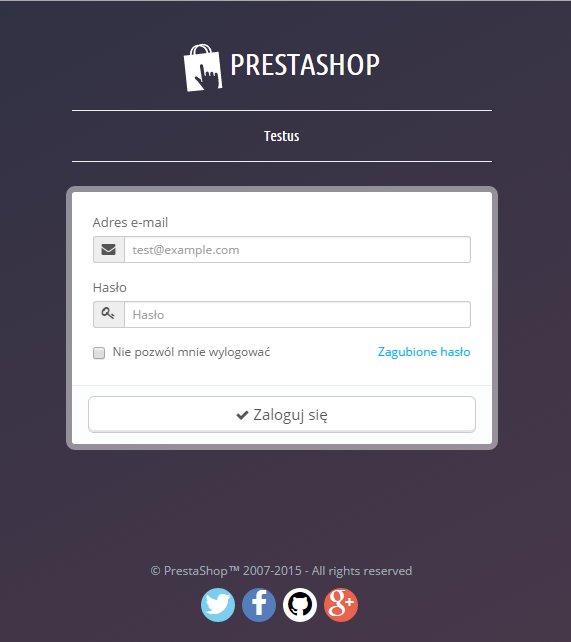
Ważne w tym miejscu jest to, aby zaznaczyć opcję [Nie pozwól mnie wylogować], inaczej często po odejściu na 2 minuty będziemy musieli się jeszcze raz logować, a nasza praca nie zapisana wcześniej zostanie utracona.
Gdy już się zalogujemy, mamy pełen panel administracyjny (tzw. Back-Office).
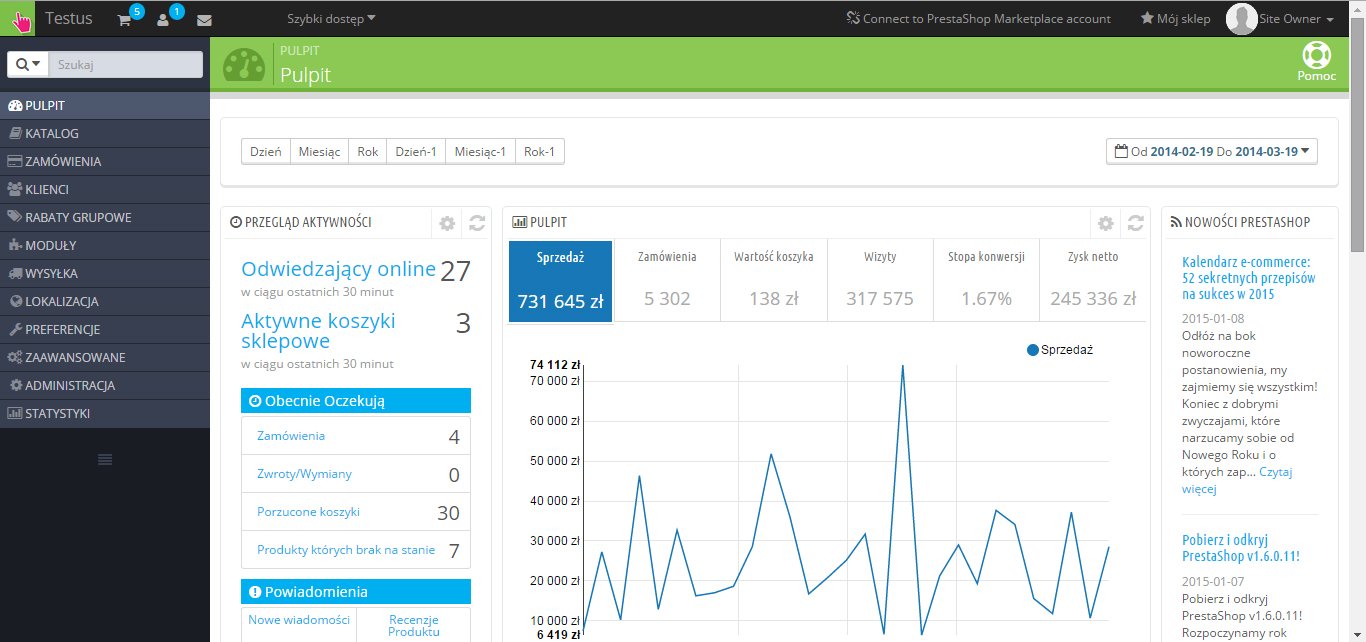
Na razie na nim się nie skupiamy, od razu z menu po lewej wybieramy [Katalog]->[Kategorie] i pojawi się nam lista Kategorii.
Kategoria Woman jest główną kategorią poniżej Home. Home to jest kategoria najwyższa.
Wygląda to tak:
Home
Woman
Zalecam zawsze dodawanie kategorii na poziomie kategorii o nazwie Woman i poniżej jako podkategoria.
W celu dodania kategorii wybieramy z prawego górnego rogu [Dodaj nową kategorie].

Nazwa: nazwa kategorii (np. "Woman")
Wyświetlane: [Tak/Nie] (czy kategoria ma być wyświetlana w sklepie. Najczęściej ukrywam je towarując ją produktami i gdy już się pojawią aktywujemy ją.
Kategoria nadrzędna. Aby lista kategorii wyświetliła się klikamy na Home, dokładnie na folder. Jeżeli chcemy dodać kategorię na tym samym poziomie co "Woman" zaznaczamy tylko Home, jeżeli ma być to podkategoria "Woman" zaznaczamy właśnie tą kategorie czyli "Woman".
Opis kategorii. Uzupełniamy ze względu na SEO, warto tutaj zamieścić informacje z słowami kluczowymi produktów. Dla przykładu może to być nazwa producenta, modele produktu. Ważne aby nie przesadzić i opis był także przyjazny użytkownikowi, nie tylko robotowi Google.
Meta-tytuł: Tytuł kategorii dla robota Google. Nie więcej niż 65 znaków
Opis Meta: Opis dla robota Google, Skrócona wersja Opisu katagori. Ważne, aby były to opisy wspólne, lub bardzo podobne. Maksymalnie 140 znaków.
Meta słowa kluczowe: Słowa kluczowe dla całej kategorii.
Po uzupełnieniu wybieramy dla jakich grup ma być dostępna kategoria.
Visitors - dla odwiedzających sklep.
Guest - dla gości.
Customer - tylko dla klientów którzy założą konto w naszym sklepie.
Na końcu klikamy na [Zapisz]
W ten sposób dodajemy nowe kategorie do naszego sklepu lub podkategorie. Aby edytować już stworzone kategorie (uzupełnić SEO), które mamy w sklepie klikamy z prawej strony na strzałkę w dół obok [Zobacz] i wybieramy [Edytuj].
Tak dobiegliśmy do końca pierwszego tutoriala PrestaShop PL. Następny będzie za tydzień. Kliknijcie Lubie to! na Facebooku aby dowiedzieć się od razu o opublikowaniu kolejnej części.
SZYBKIE MENU
Zadzwoń teraz:
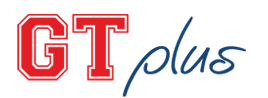
 +48 790 83 23 14
+48 790 83 23 14